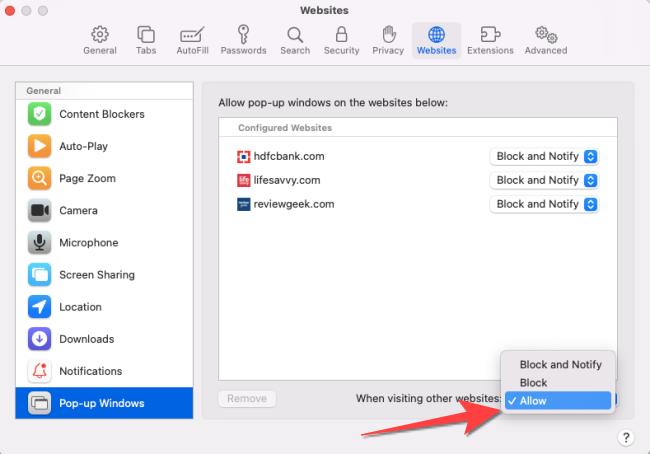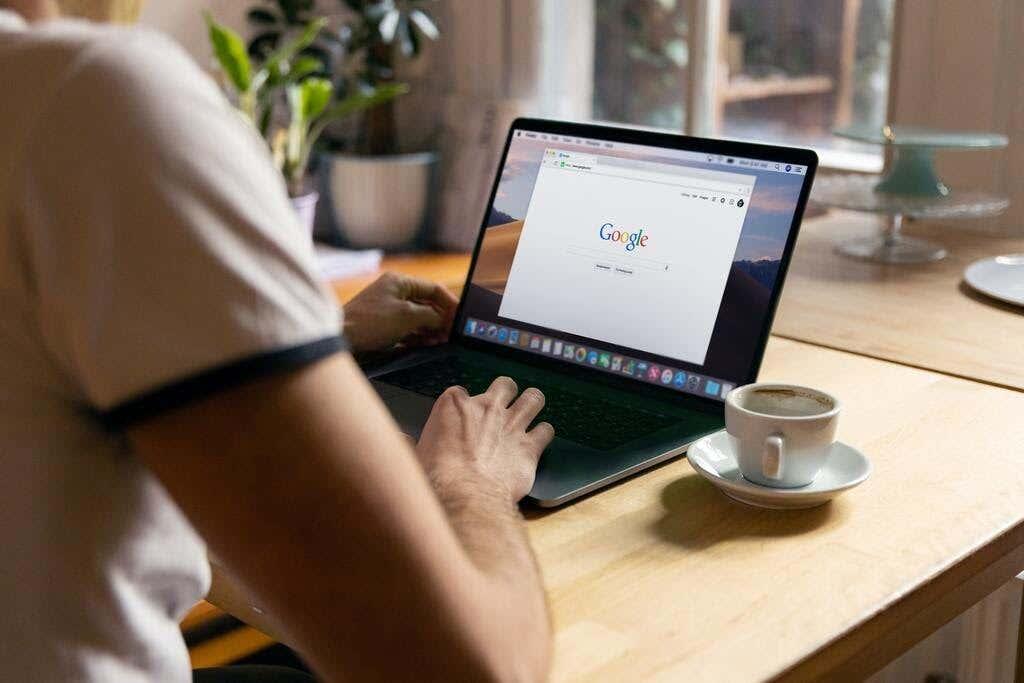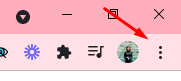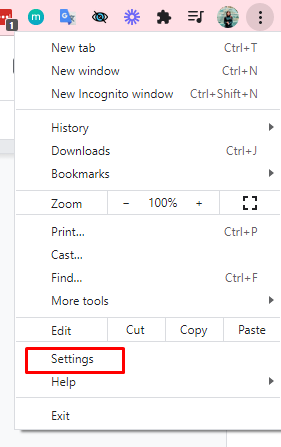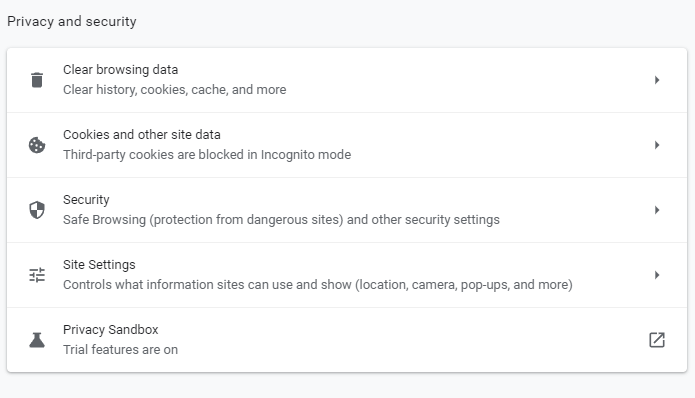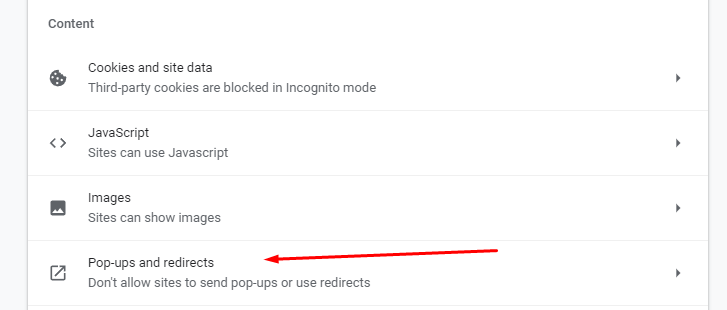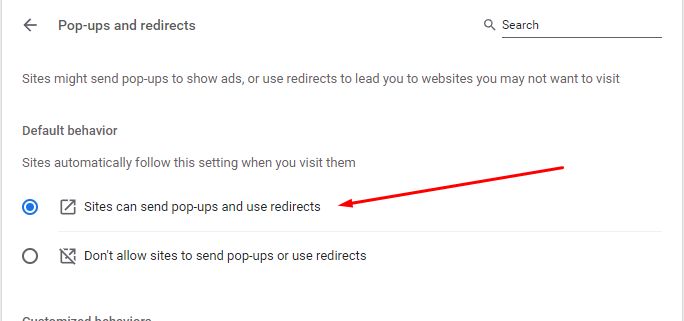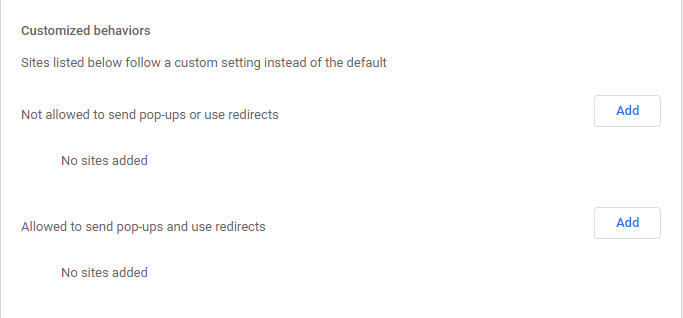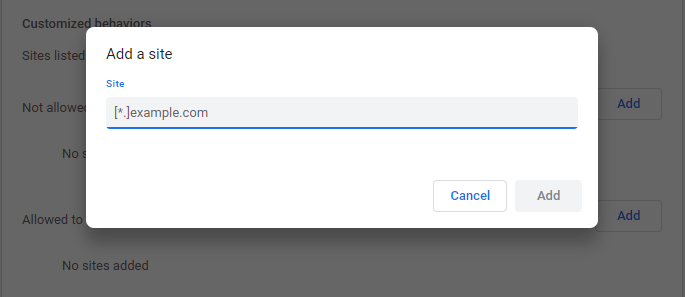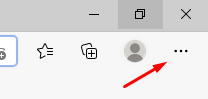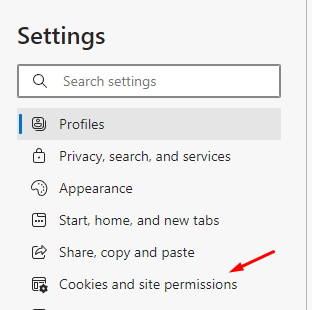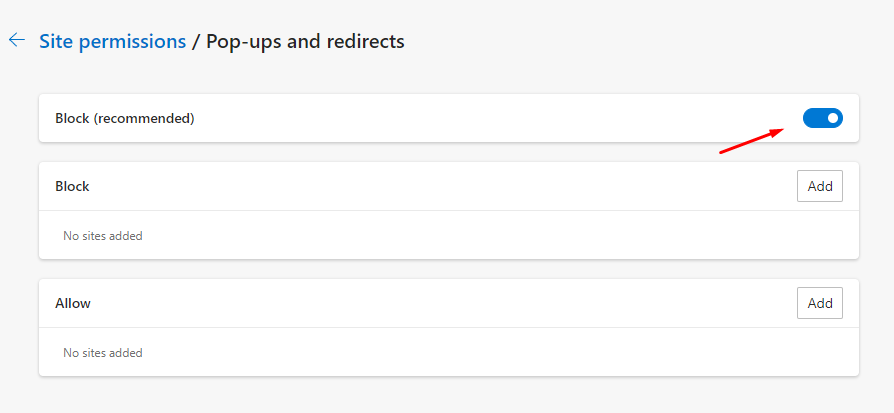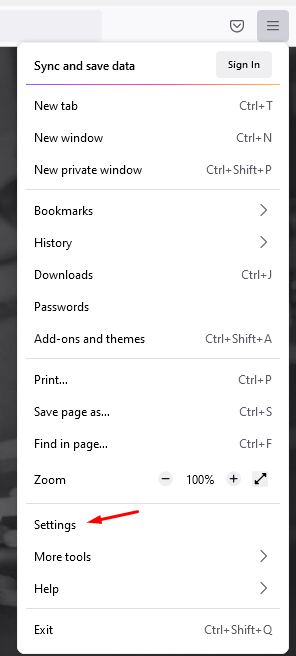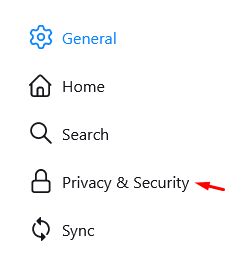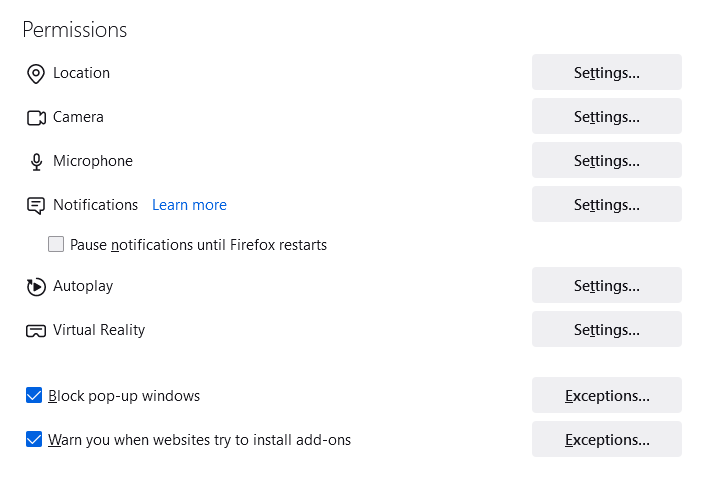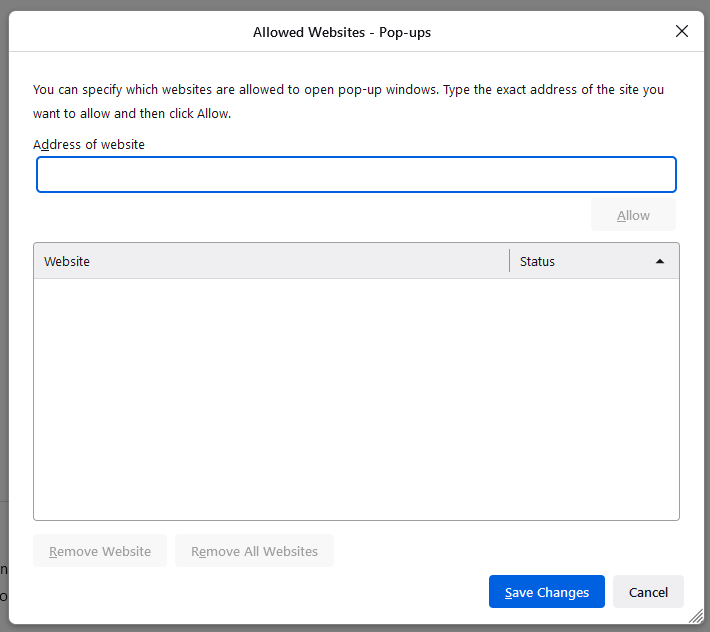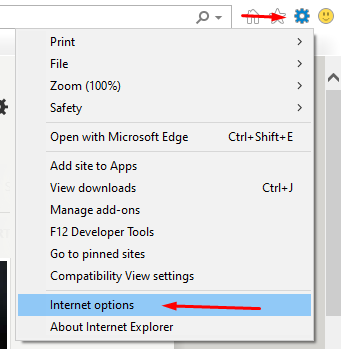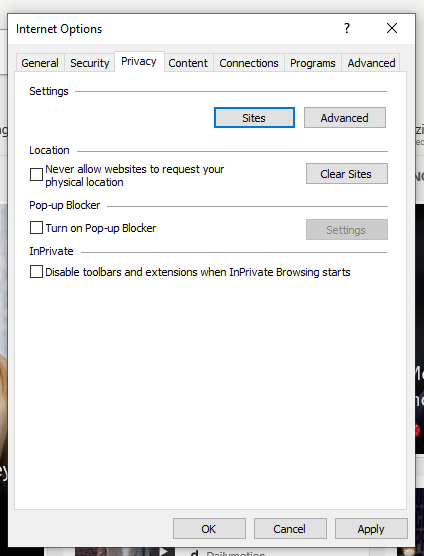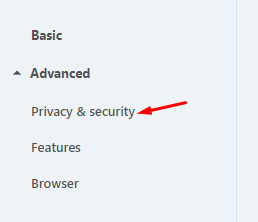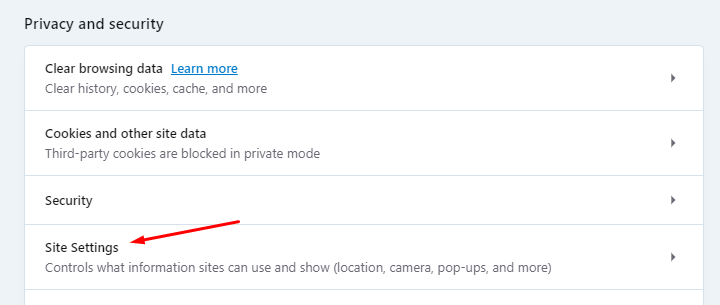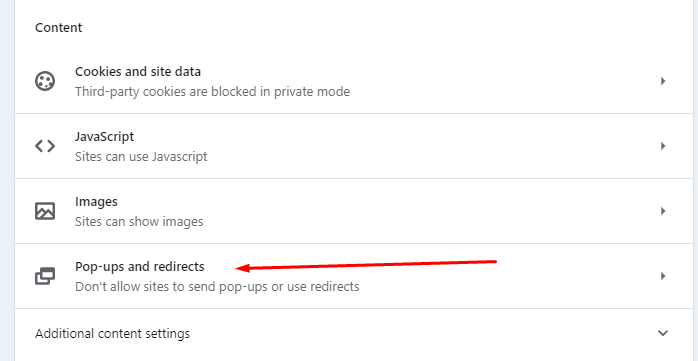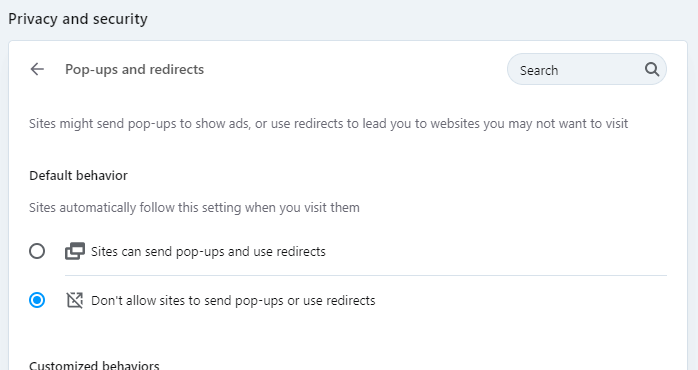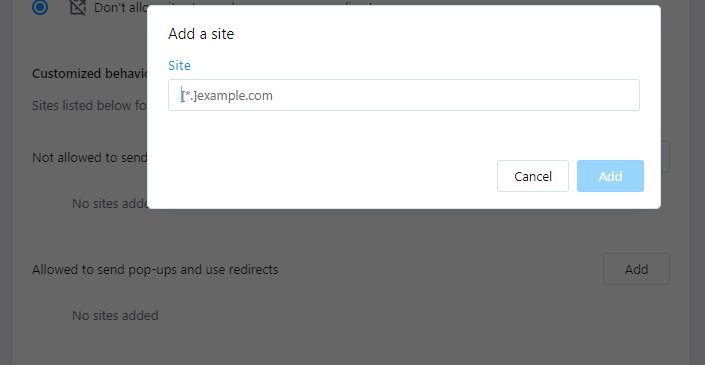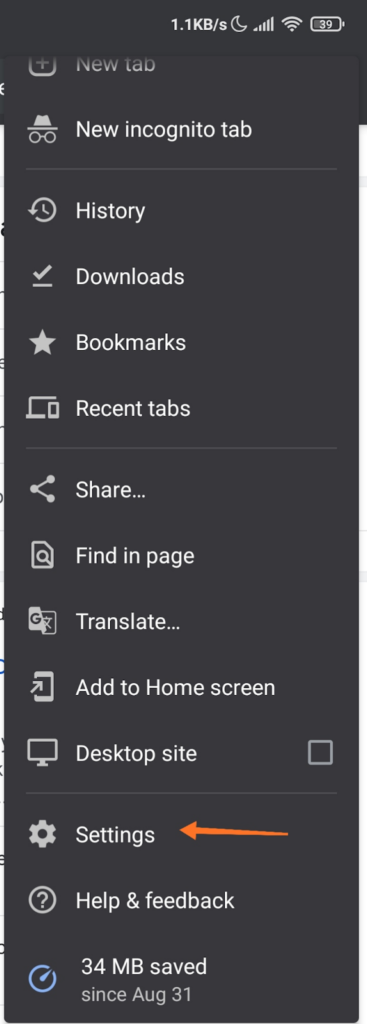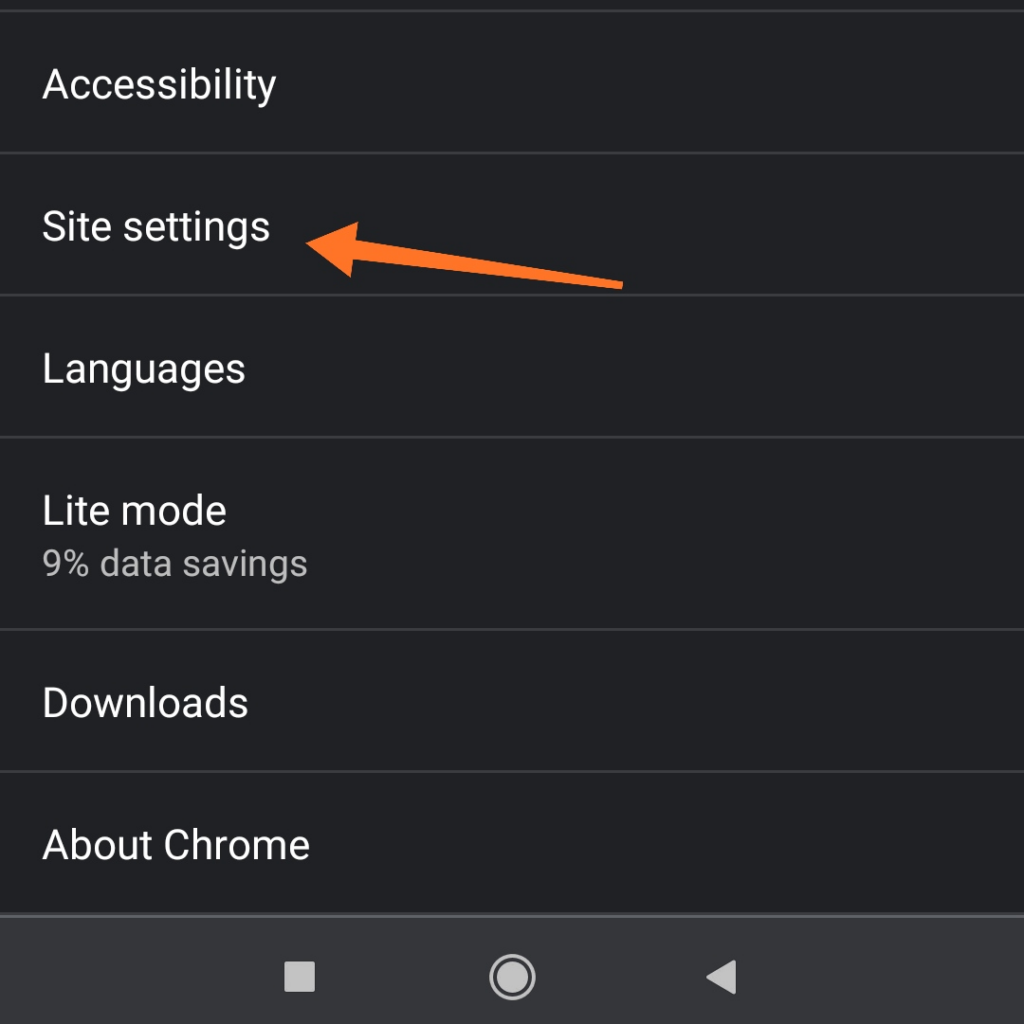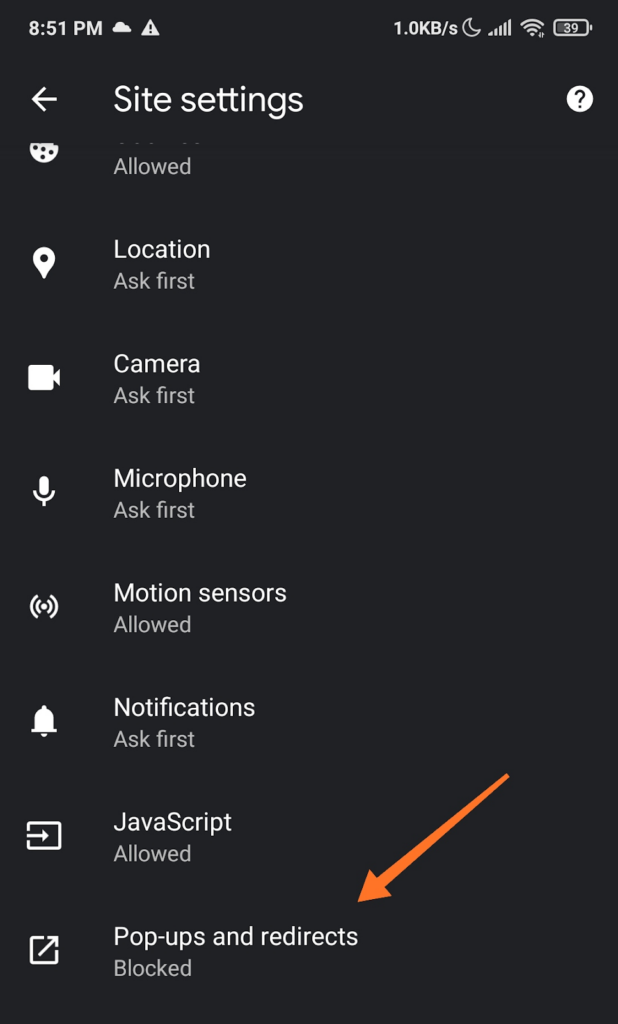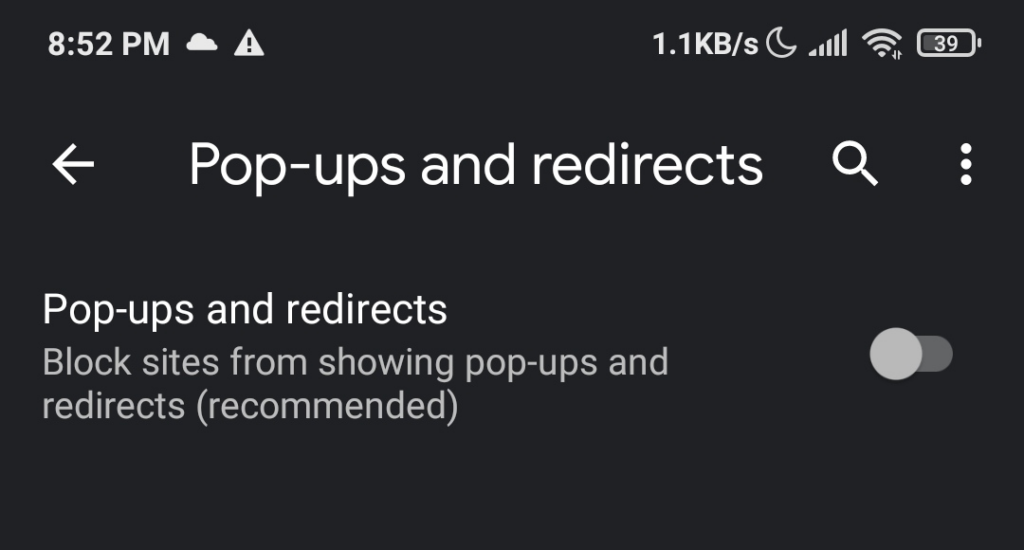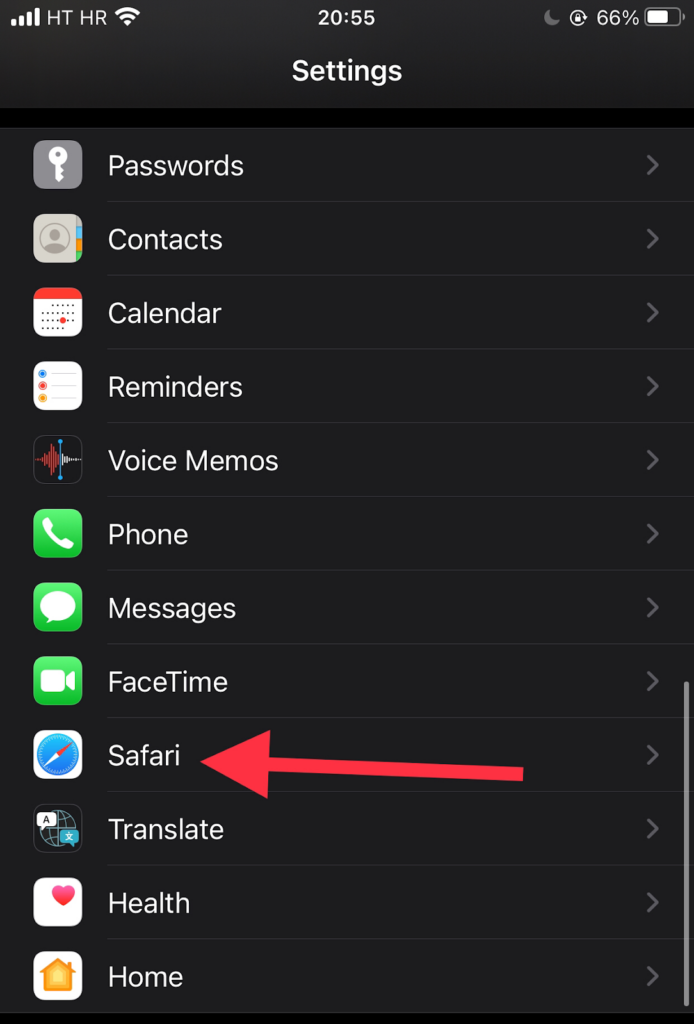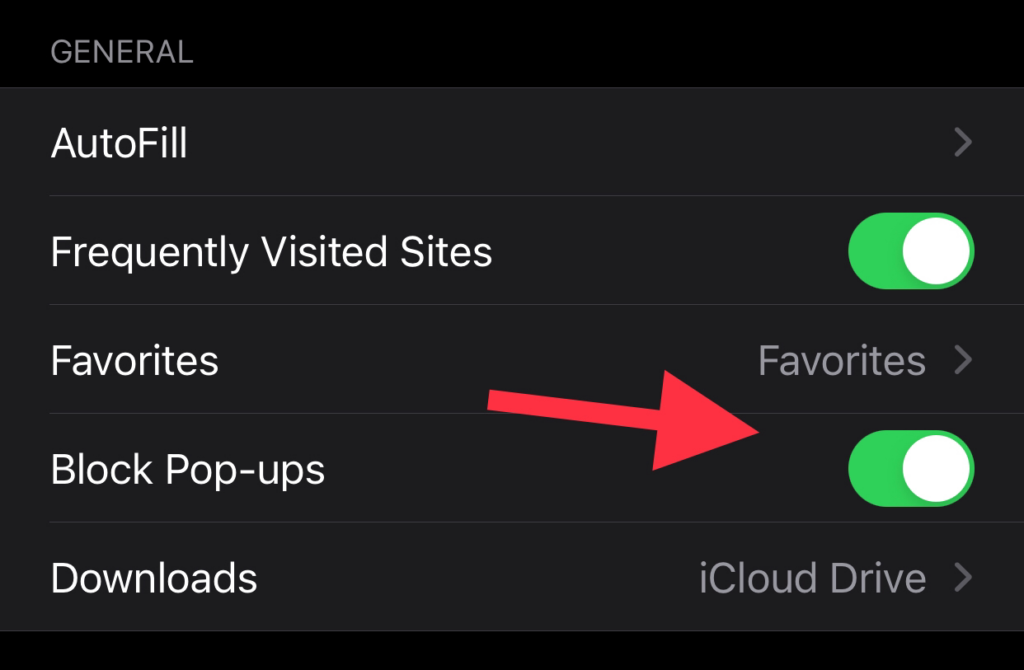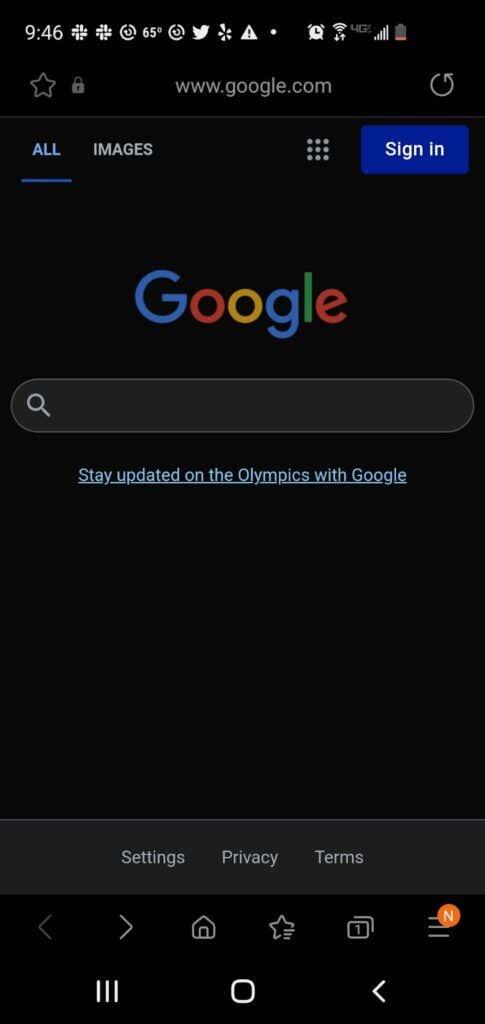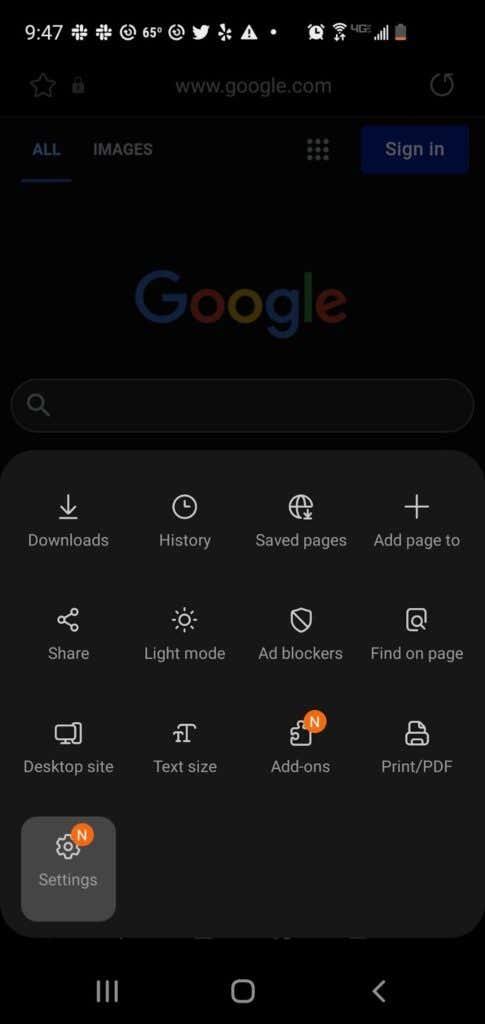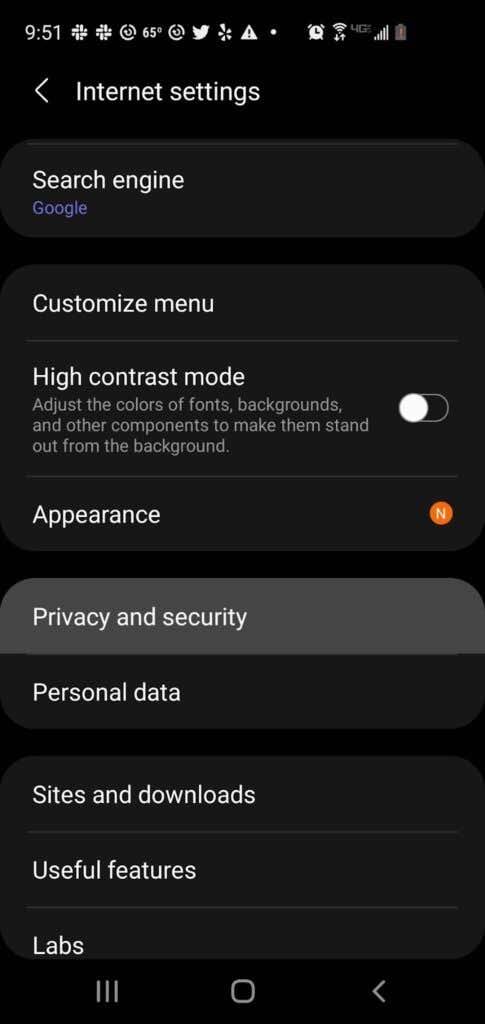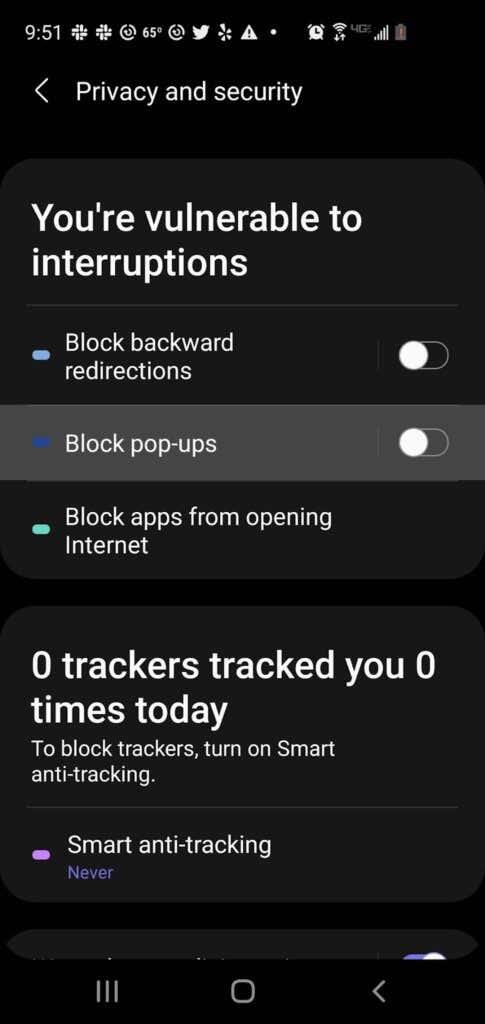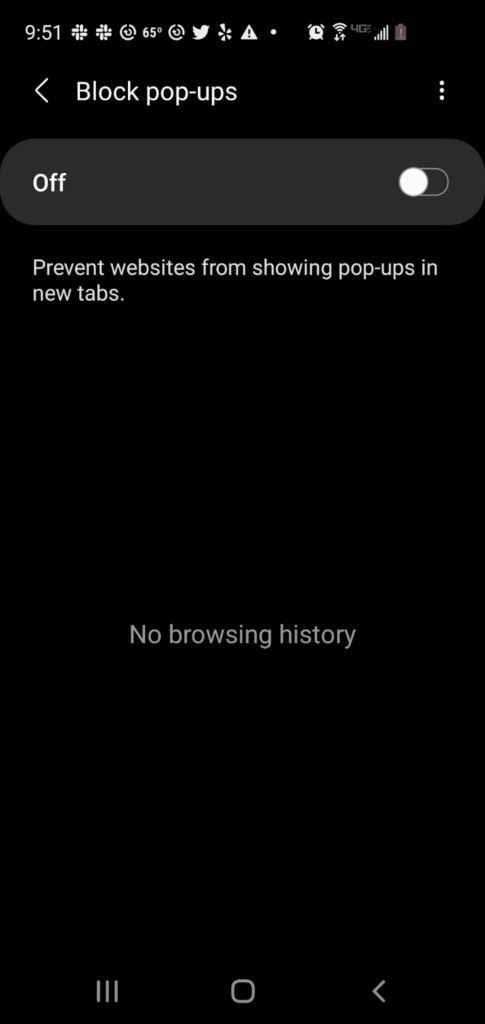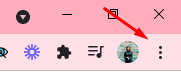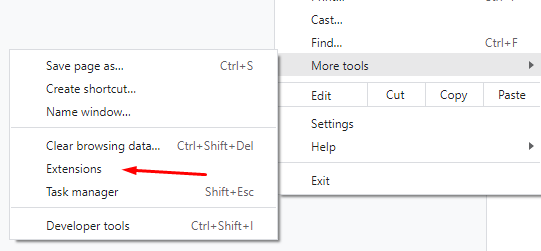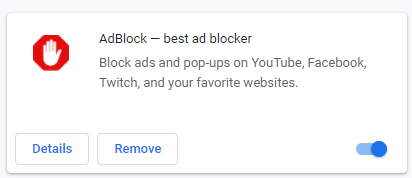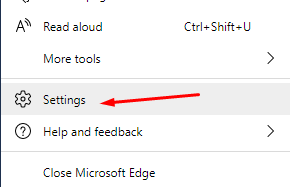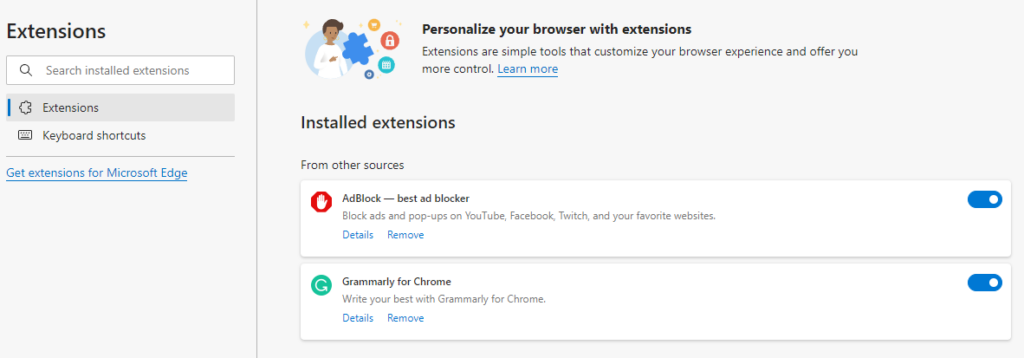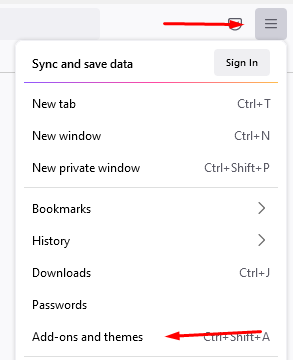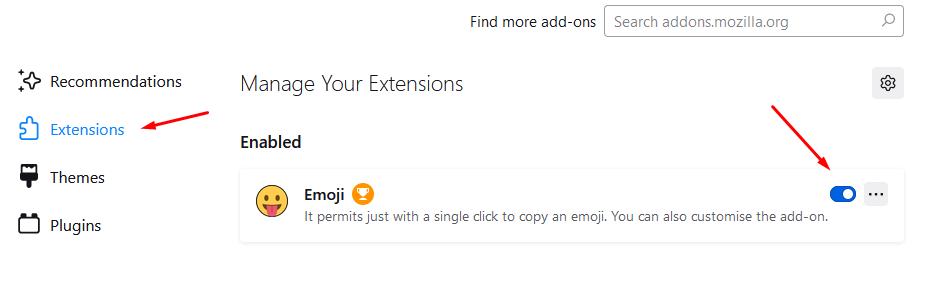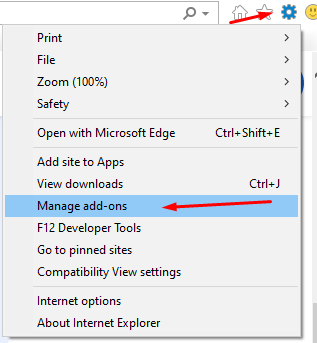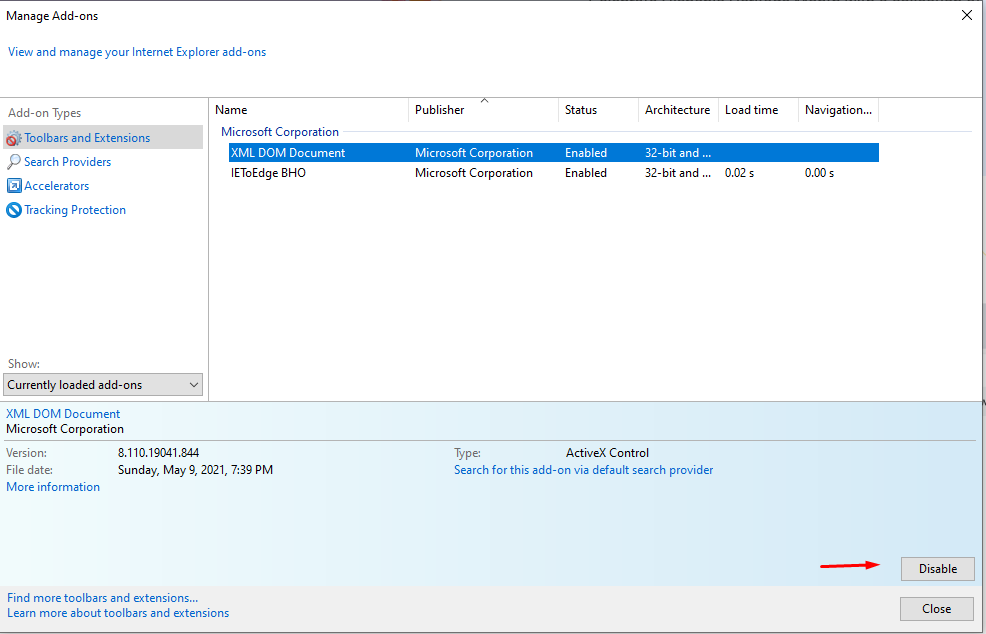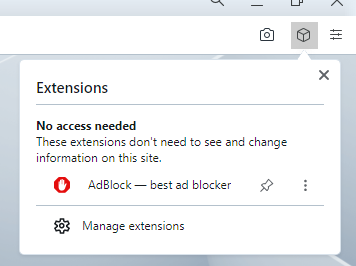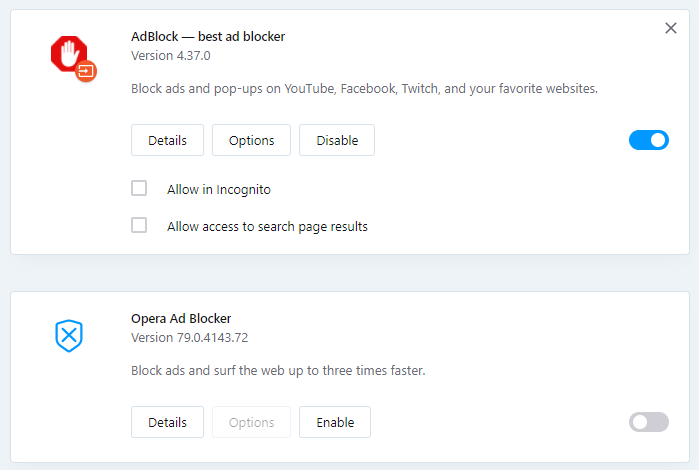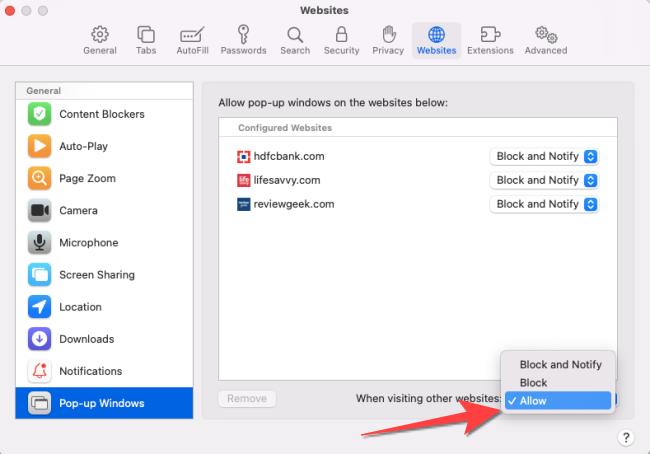Изскачащите реклами са досадни и дори опасни. Рекламодателите ги използват за маркетингови цели, докато хакерите ги използват, за да заразят вашия компютър с вируси или зловреден софтуер. Изскачащите прозорци обаче могат да бъдат полезни като инструмент за поддръжка на чат.
Освен това някои уебсайтове изискват кратко изключване на рекламните блокери, преди да извършат конкретни действия като изтегляне на файл или преглед на определено съдържание.
Съдържание
- Как да изключите блокирането на изскачащи прозорци в браузъри за настолен компютър или лаптоп
- Chrome
- Microsoft Edge
- Firefox
- Internet Explorer
- Опера
- Как да изключите рекламните блокери в браузърите на мобилни устройства
- Chrome (Android)
- Safari (iOS)
- Интернет на Samsung
- Изключване на изскачащи прозорци или разширения за блокиране на реклами
- Chrome
- Microsoft Edge
- Firefox
- Internet Explorer
- Опера
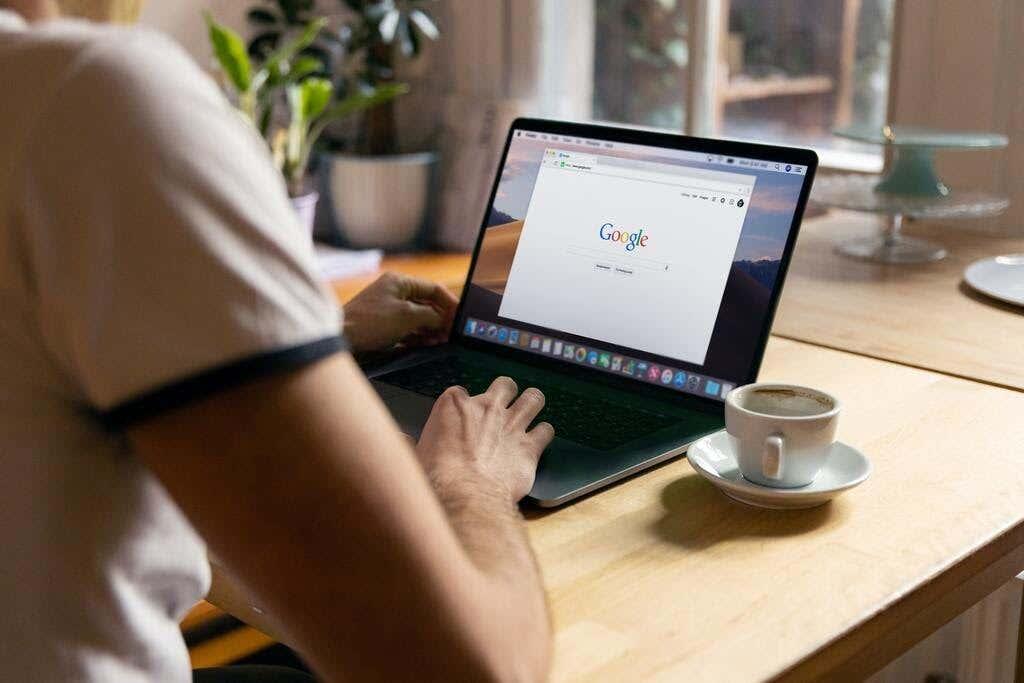
Тази публикация ще ви научи как да изключите блокирането на изскачащи прозорци, за да деактивирате всички изскачащи прозорци или реклами, които смятате за полезни по време на вашата сесия на сърфиране.
Как да изключите блокирането на изскачащи прозорци в браузъри за настолен компютър или лаптоп
Повечето настолни и мобилни браузъри имат изскачащи прозорци или блокиращи реклами активирани по подразбиране. Рекламните блокери не блокират реклами. Вместо това те предотвратяват изтеглянето на реклами на твърдия диск на вашия компютър, което позволява на уеб страниците да се зареждат по-бързо.
Ето как можете да активирате временно показване на изскачащи прозорци или реклами на уеб страница.
Chrome
- Изберете раздела Още (⋮) в горния десен ъгъл на екрана на вашия браузър Chrome.
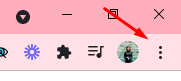
- Изберете Настройки .
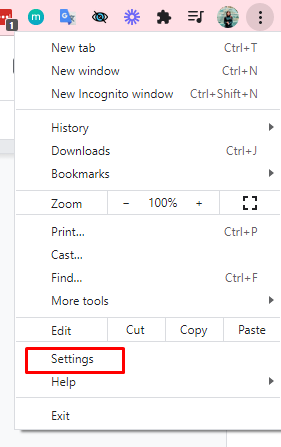
- Превъртете надолу, докато стигнете до секцията Поверителност и сигурност .
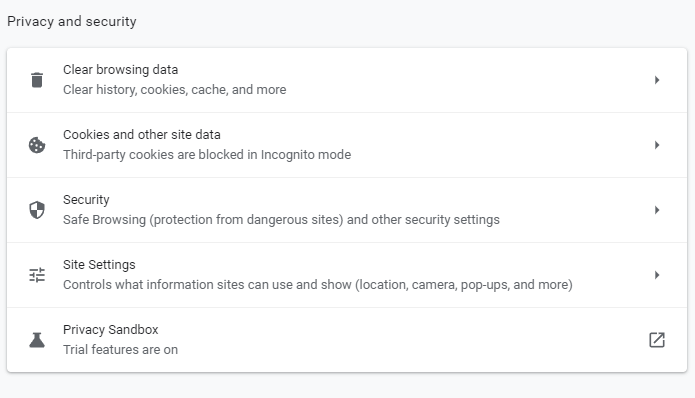
- Изберете Настройки на сайта .
- Изберете Изскачащи прозорци и пренасочвания .
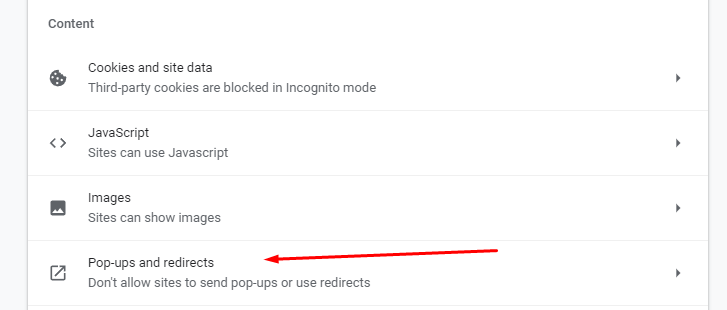
- В раздела Поведение по подразбиране отметнете Сайтовете могат да изпращат изскачащи прозорци и да използват пренасочвания .
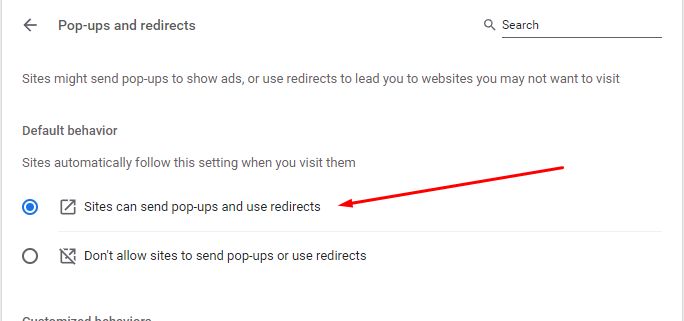
- Ако искате изскачащи прозорци и реклами само за конкретни сайтове, отидете в секцията Персонализирани поведения .
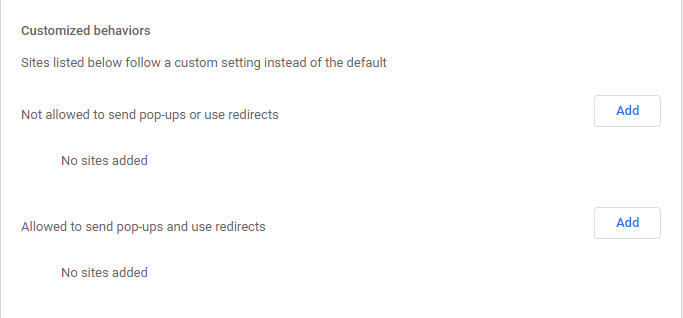
- Изберете бутона Добавяне до Разрешено за изпращане на изскачащи прозорци и използвайте опцията за пренасочване. Въведете адреса на този сайт, след което изберете Добавяне .
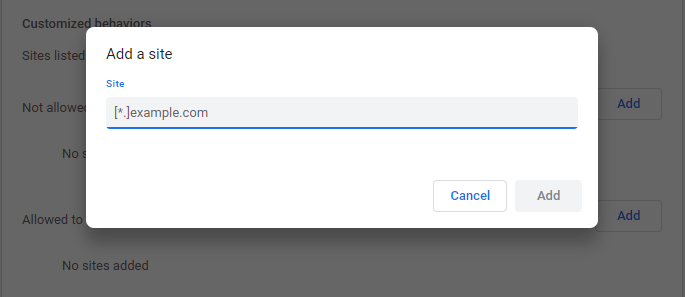
Microsoft Edge
- Във вашия браузър Microsoft Edge изберете бутона Настройки и още ••• , разположен в горната дясна част на екрана.
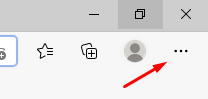
- Изберете Настройки . След това изберете Разрешения за сайта .
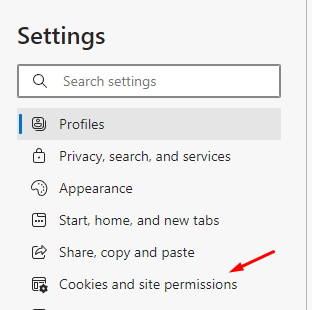
- След това изберете опцията Изскачащи прозорци и пренасочвания . Преместете превключвателя, за да активирате или деактивирате изскачащите прозорци. Изберете Изключено , за да деактивирате блокирането на изскачащи прозорци.
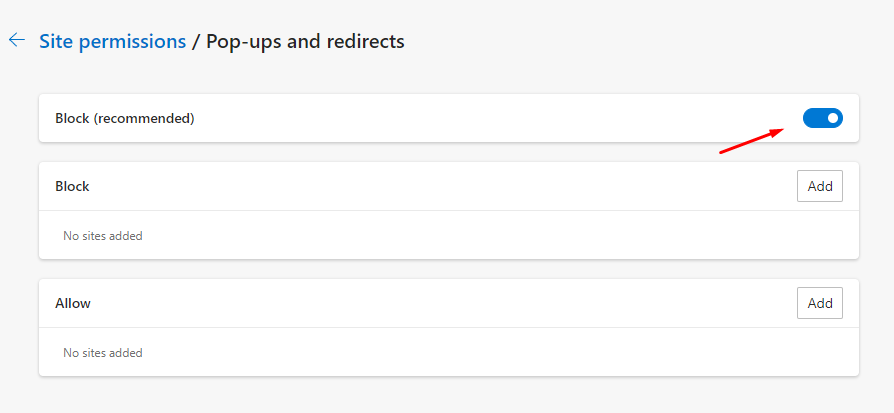
Firefox
- Изберете Инструменти в браузъра Firefox . Ако вашата версия на Firefox няма бутона „Инструменти“, изберете менюто за отваряне на приложението , което се намира най-вдясно на лентата за търсене на браузъра.
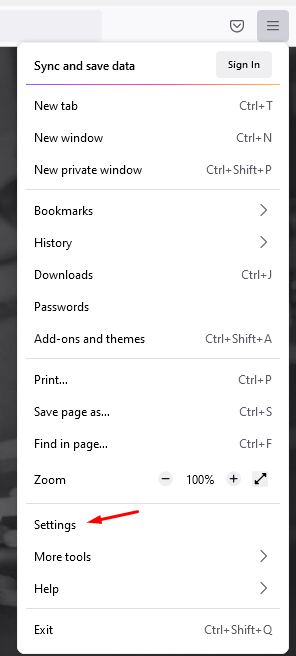
- Изберете Настройки .
- Изберете Поверителност и сигурност от лявата страна на панела.
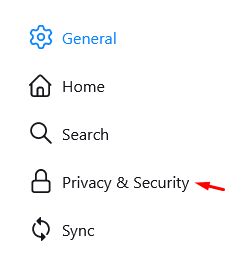
- Превъртете надолу до раздела Разрешения , преди да изберете Блокиране на изскачащи прозорци по- долу.
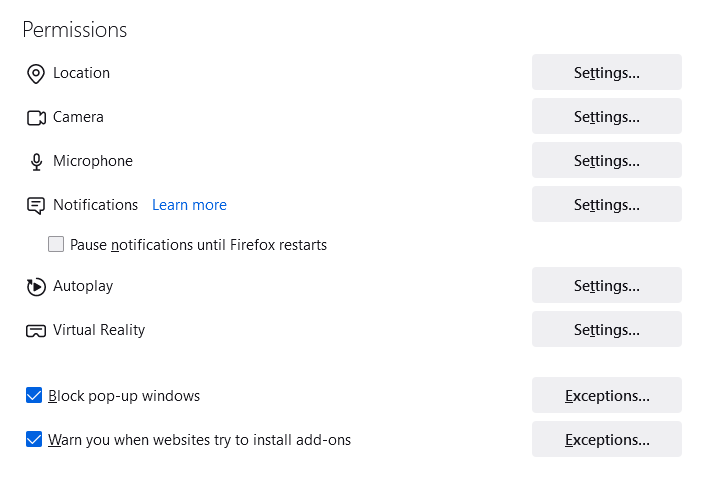
- Премахнете отметката от квадратчето до Блокиране на изскачащи прозорци, за да активирате изскачащи прозорци за всички уебсайтове.
- Ако искате да активирате изскачащи прозорци за конкретни сайтове, изберете полето Изключения , въведете адреса на уебсайта им и изберете Запазване на промените .
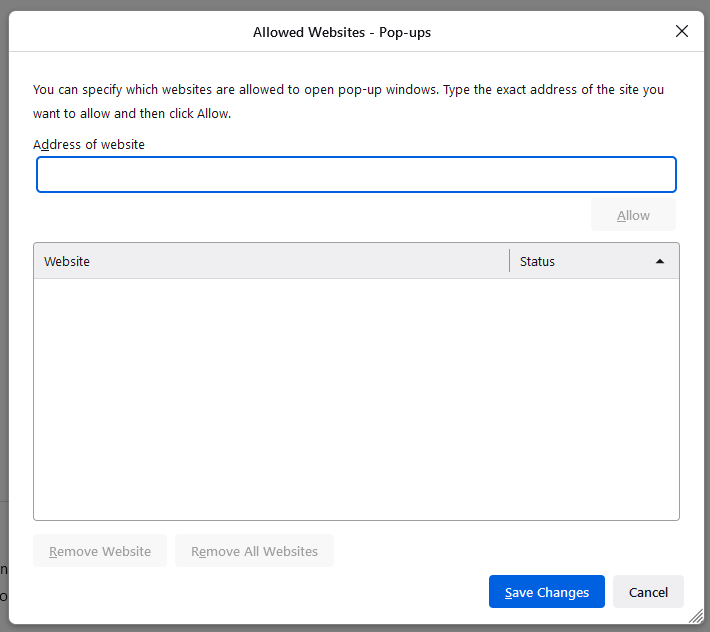
- Изберете Затвори и рестартирайте браузъра.
Internet Explorer
- Изберете бутона Инструменти (иконата на зъбно колело) на браузъра Internet Explorer.
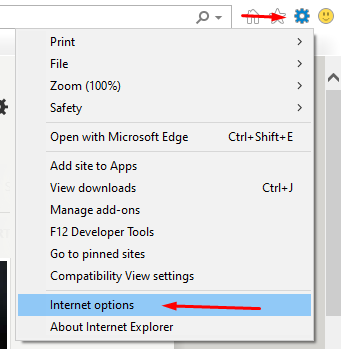
- Изберете интернет опции .
- Отидете в раздела Поверителност . Под опцията за блокиране на изскачащи прозорци премахнете отметката от квадратчето.
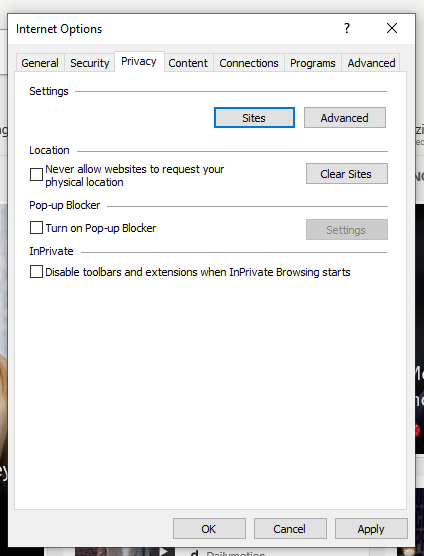
- Изберете OK , за да приложите промените, които сте направили.
Опера
- Изберете раздела Лесна настройка, разположен в горния десен ъгъл на началната страница на вашия браузър Opera.

18 – Лесна настройка
- Изберете Go to Full Browser Settings , след което щракнете върху Privacy & Security от лявата страна на екрана.
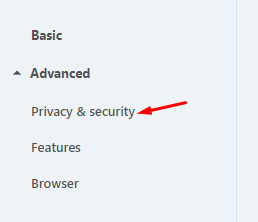
- Изберете Настройки на сайта.
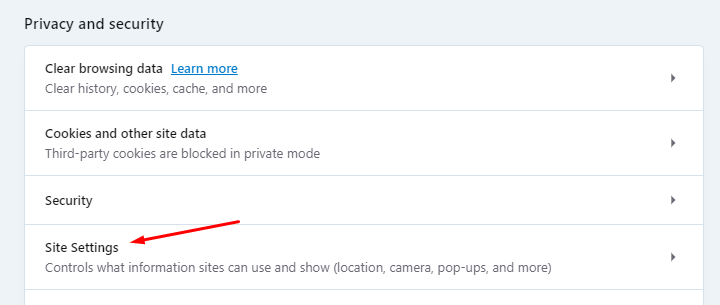
- Превъртете надолу и изберете Изскачащи прозорци и пренасочвания.
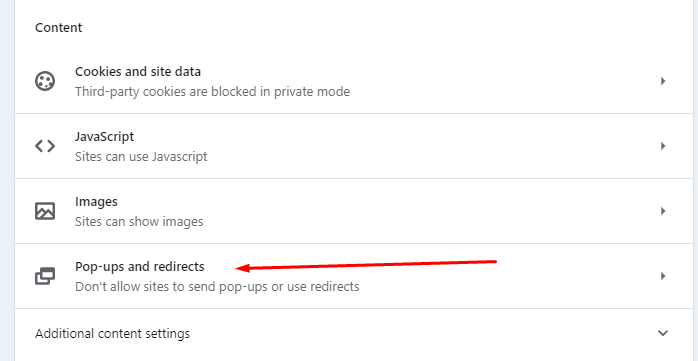
- В секцията Поведение по подразбиране изберете Сайтовете да могат да изпращат изскачащи прозорци и да използват пренасочвания.
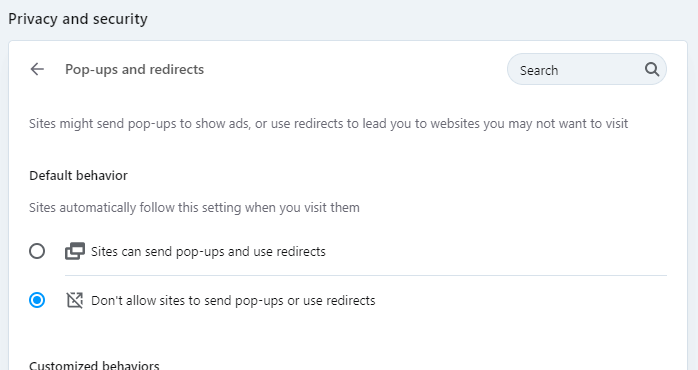
- Ако искате конкретни уебсайтове, където рекламният блокер ще бъде деактивиран, отидете в секцията Персонализирано поведение , изберете Добавяне и въведете адреса на уебсайта.
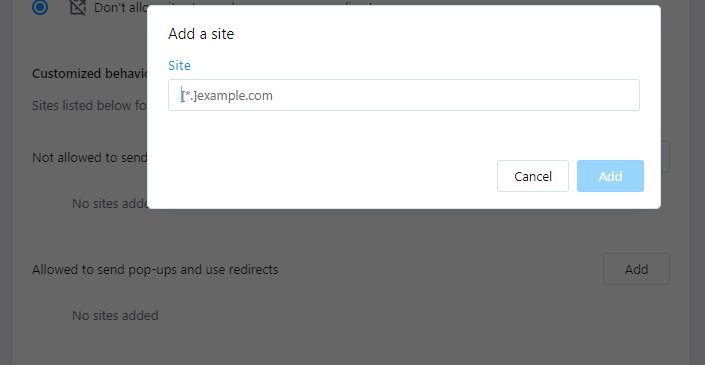
Как да изключите рекламните блокери в браузърите на мобилни устройства
Подобно на настолните браузъри, повечето браузъри на мобилни устройства също имат изскачащи прозорци или блокиращи реклами активирани по подразбиране.
По-долу са описани начини за временно деблокиране на изскачащи прозорци или реклами в браузъра на вашето мобилно устройство.
Chrome (Android)
- Отворете приложението Chrome с вашето Android устройство.
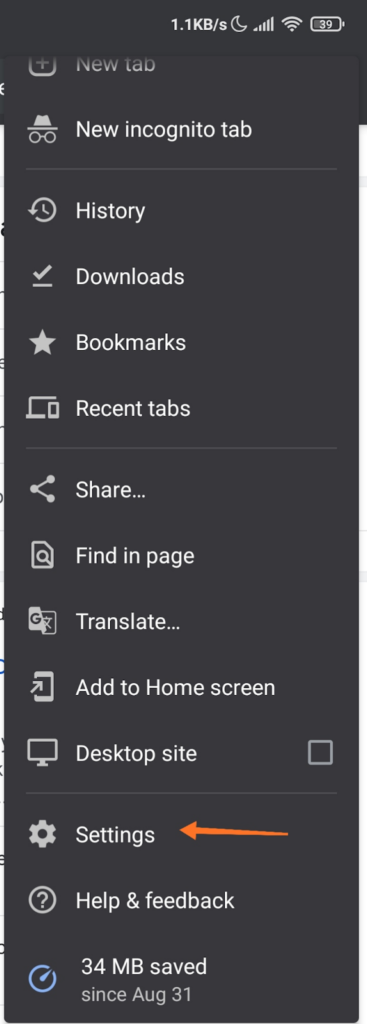
- Докоснете Още > Настройки > Настройки на сайта > раздел с изскачащи прозорци .
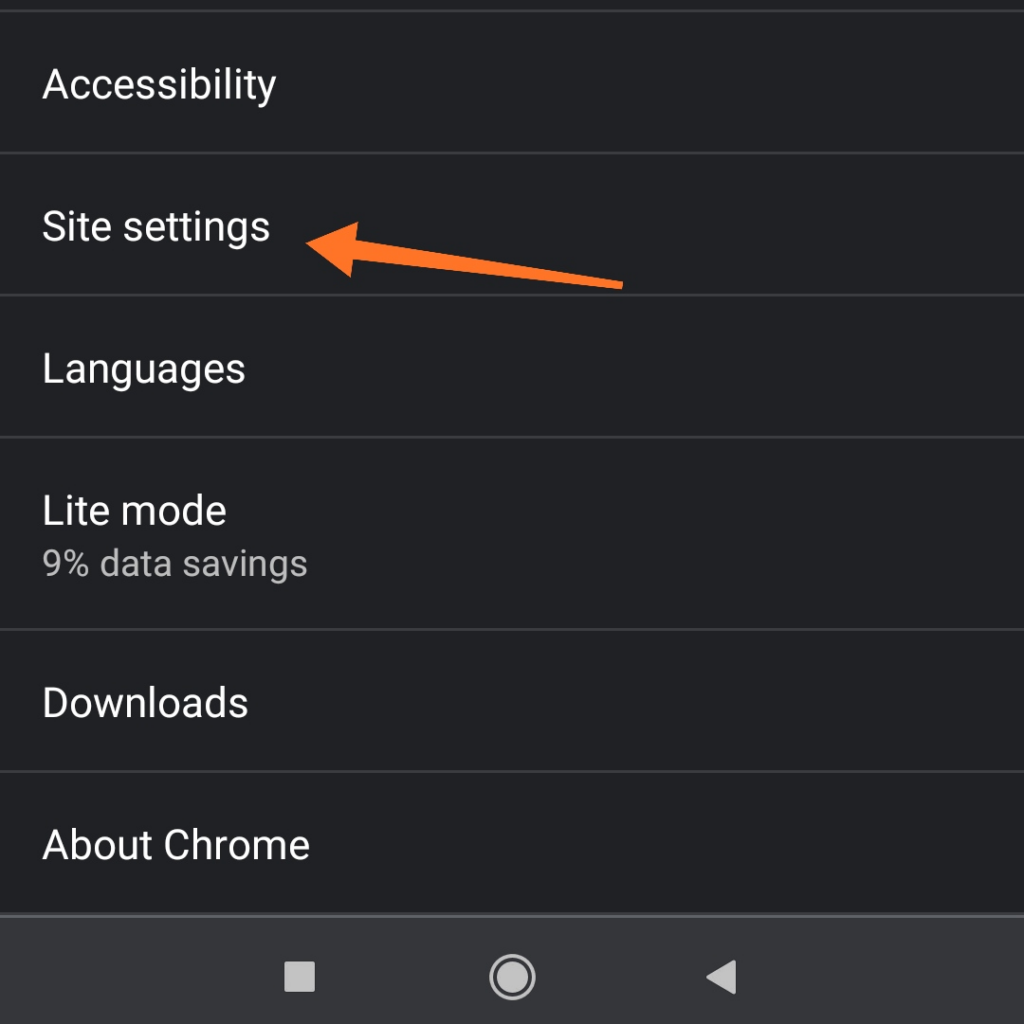
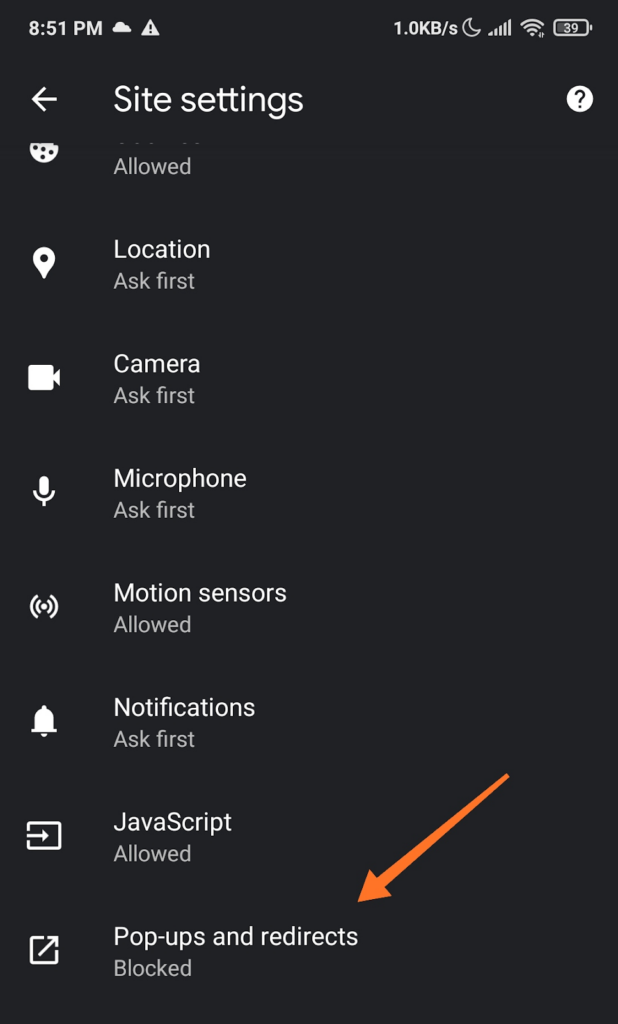
- Докоснете плъзгача, за да включите/изключите функцията за блокиране на изскачащи прозорци.
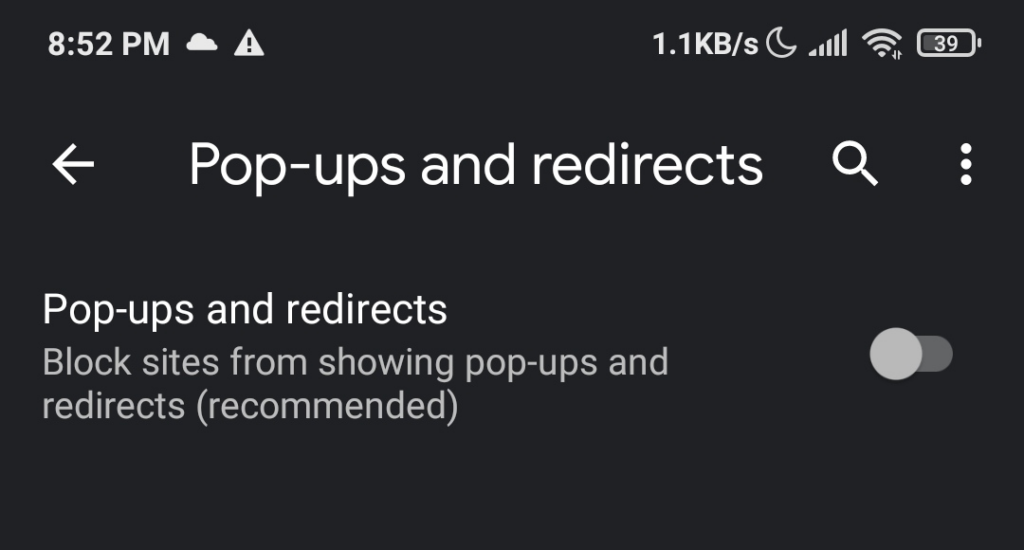
Safari (iOS)
- Докоснете Настройки на началния екран на вашето Apple устройство .
- Докоснете Safari .
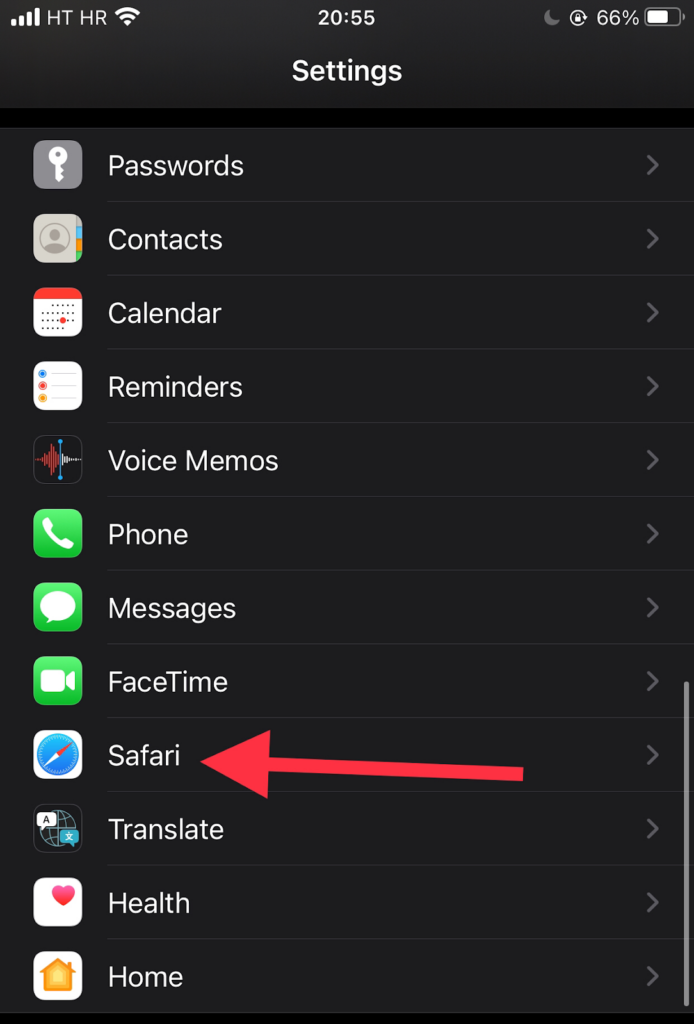
- Превъртете надолу до секцията Общи . Преместете бутона за превключване до опцията Блокиране на изскачащи прозорци , за да активирате (зелен индикатор) и да деактивирате рекламния блокер.
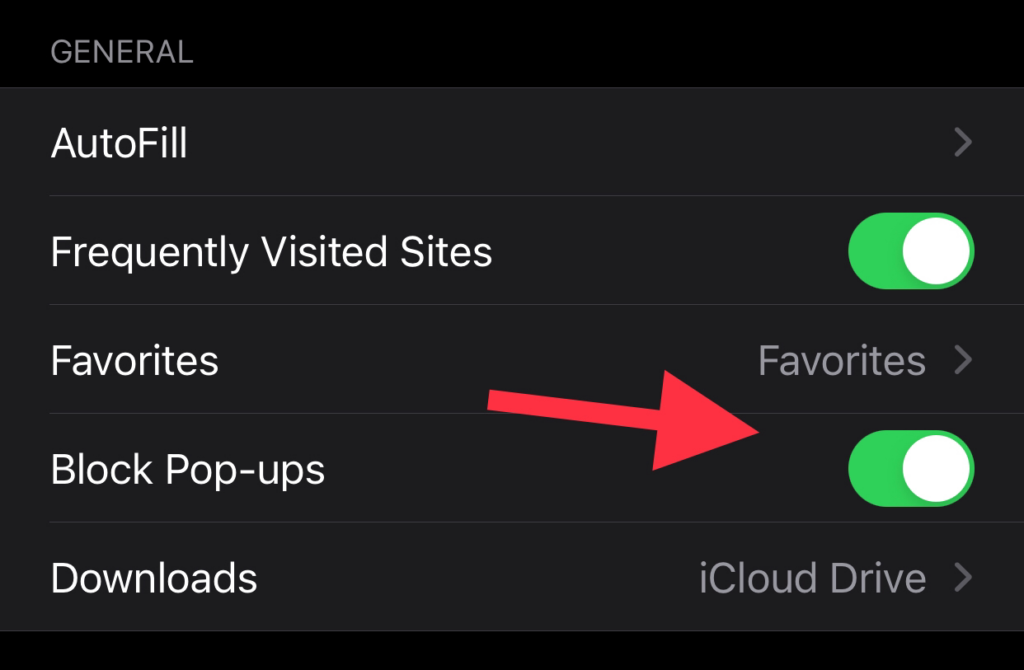
- Ако изскачащата реклама все още не се отваря, след като я активирате, опитайте да опресните страницата.
Интернет на Samsung
- Отворете интернет приложението Samsung, като използвате вашето устройство Samsung.
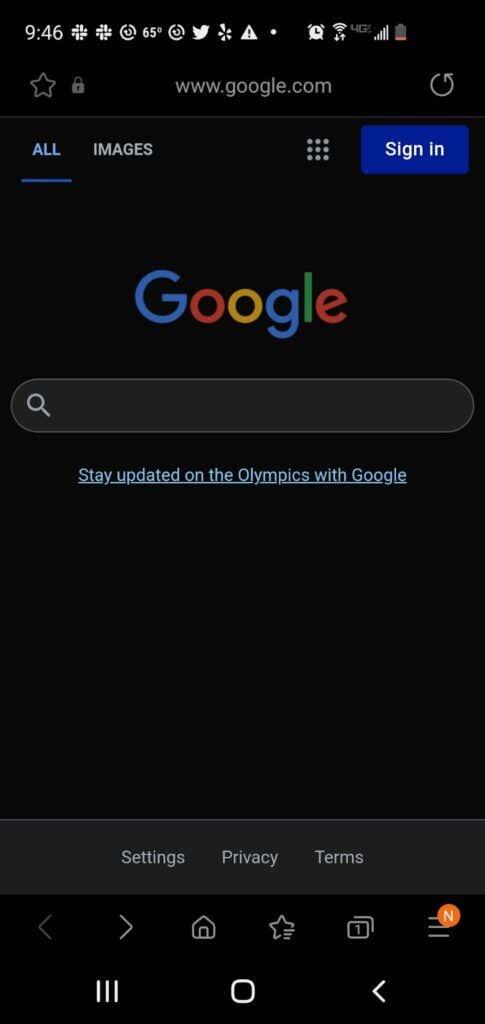
- Отидете на Настройки .
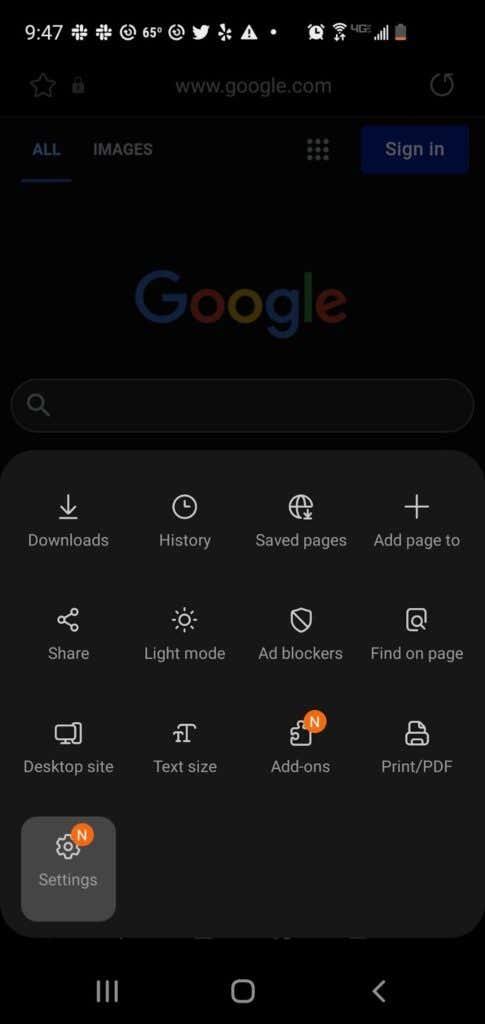
- Докоснете Поверителност и сигурност .
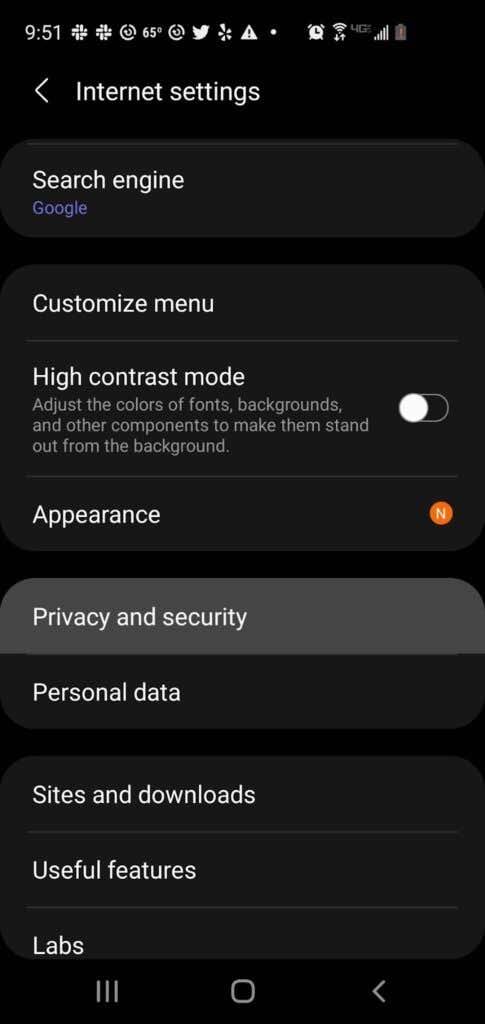
- Докоснете Блокиране на изскачащи прозорци.
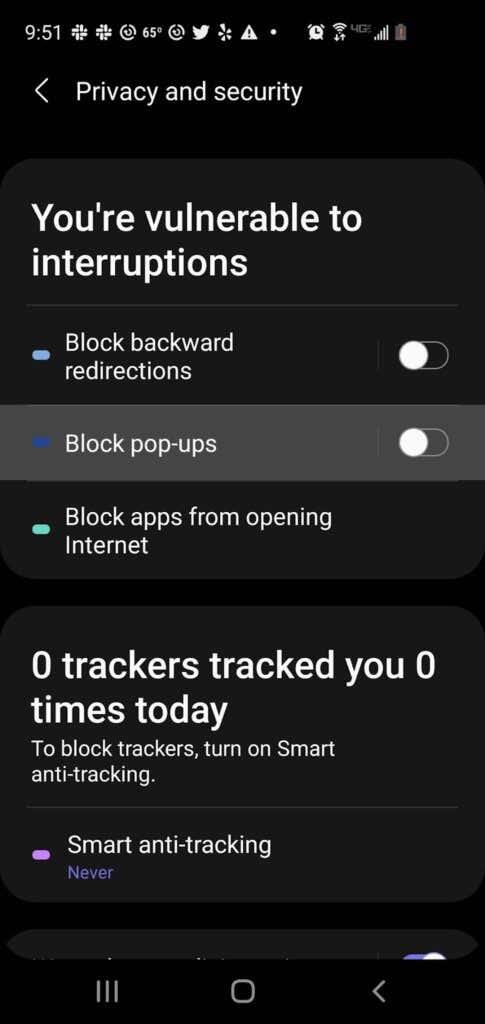
- Деактивирайте превключвателя на екрана за блокиране на изскачащи прозорци.
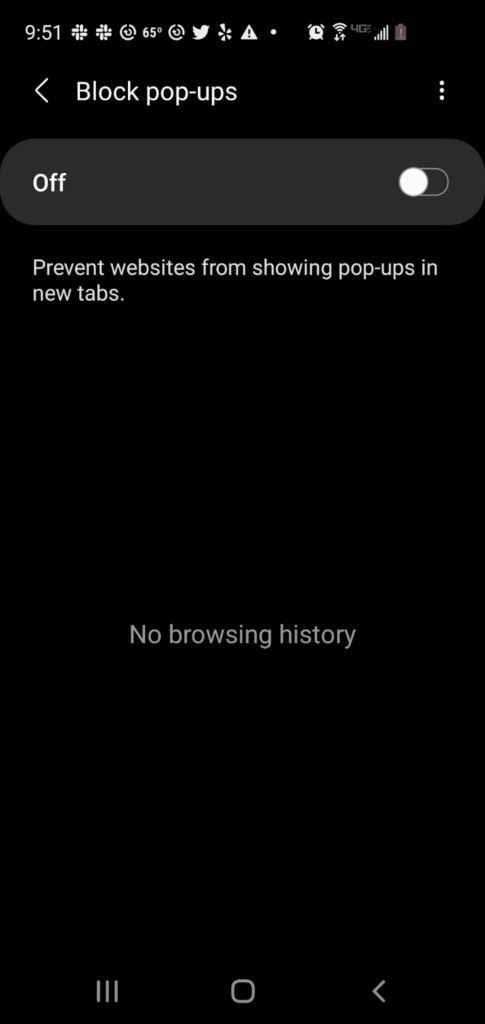
Изключване на изскачащи прозорци или разширения за блокиране на реклами
Ако изброените по-горе методи не работят, има вероятност да имате разширение на браузъра, което блокира изскачащи прозорци или реклами.
Някои примери за разширения за блокиране на реклами включват:
- AdBlock Plus (работи на Chrome, Firefox, Opera, Edge, Safari, iOS, Android)
- uBlock Origin (работи на Chrome и Firefox)
- Ghostery (работи на Chrome, Opera, Firefox, Edge)
- Adguard (работи на Mac, Android, Windows, iOS)
Ето как можете временно да изключите изскачащи прозорци или разширение за блокиране на реклами:
Chrome
- Изберете раздела Още (⋮) на вашия браузър Google Chrome .
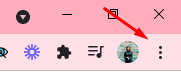
- Задръжте курсора на мишката върху Още инструменти .
- Изберете Разширения . От списъка с разширения разберете кои блокират реклами , като Adblock за YouTube.
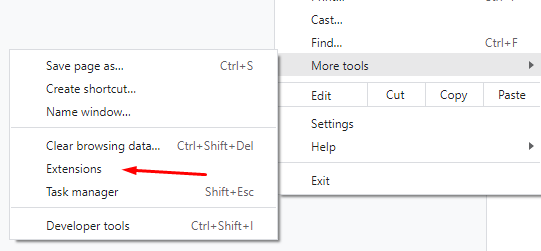
- Щракнете върху плъзгача, за да включите/изключите разширението.
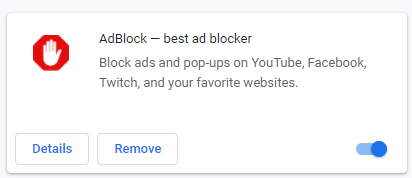
Microsoft Edge
- Изберете Настройки на вашия браузър Microsoft Edge.
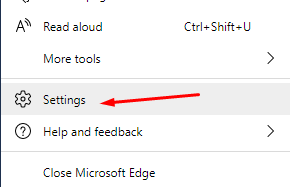
- Изберете Още > Разширения .
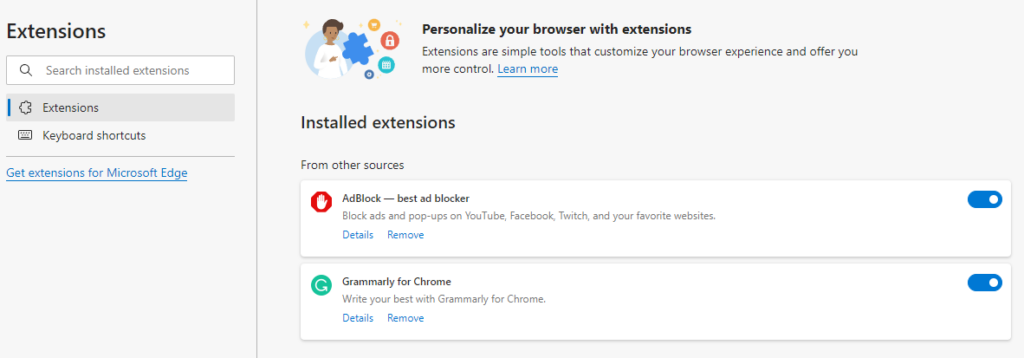
- Проверете дали в момента има активирани разширения за блокиране на реклами.
- Щракнете върху бутона за превключване до разширението за блокиране на изскачащи прозорци, за да го изключите.
Firefox
- Изберете бутона Меню ( ⋮ ) на вашия браузър Firefox .
- Изберете Добавки и теми .
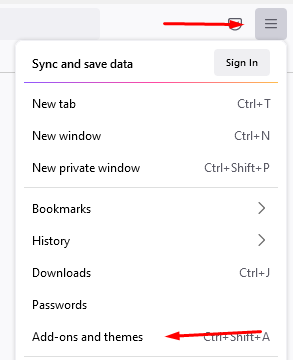
- Изберете Разширения . Вижте списъка с разширения и разберете дали някое от тях блокира реклами.
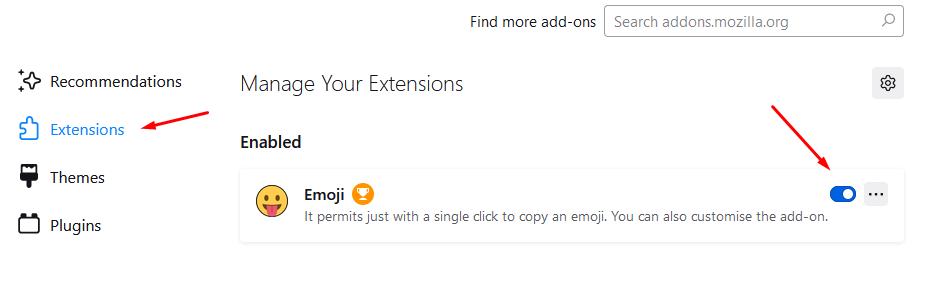
- Щракнете върху синия бутон за превключване до разширението за блокиране на реклами, което искате да деактивирате.
Internet Explorer
- Изберете бутона Инструменти на вашия браузър Internet Explorer.
- Изберете опцията Управление на добавките .
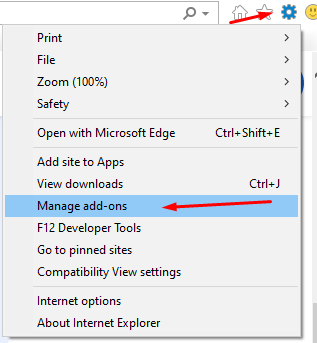
- Изберете разширението за блокиране на реклами, което искате да включите.
- Изберете Деактивиране.
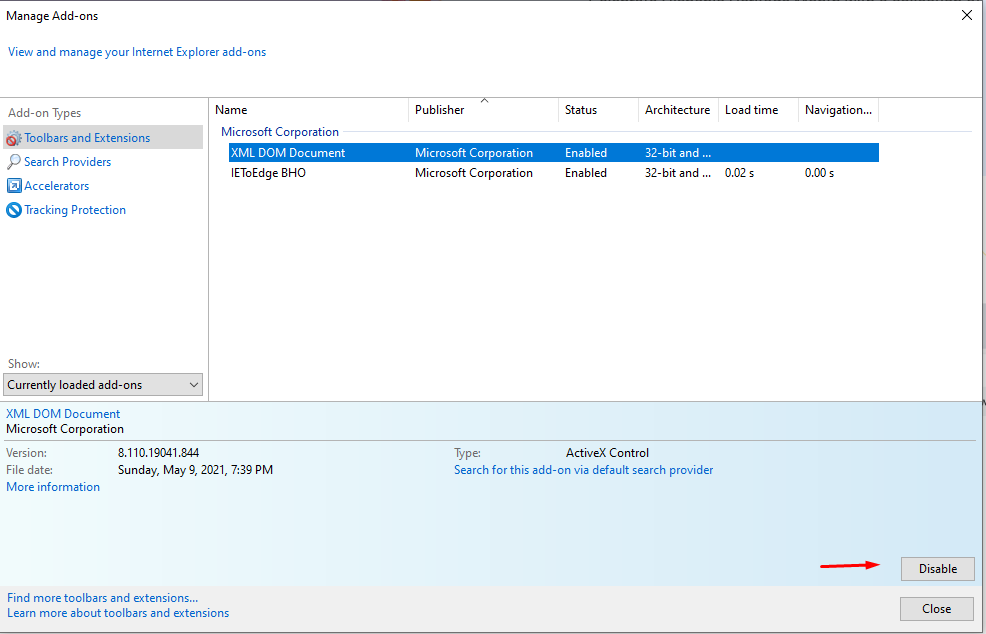
Опера
- Изберете иконата за разширения в горния десен ъгъл на вашия браузър Opera.
- Изберете Управление на разширенията .
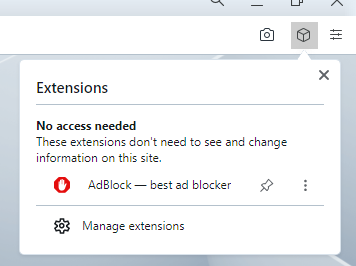
- Opera ще покаже списък с инсталирани разширения във вашия браузър.
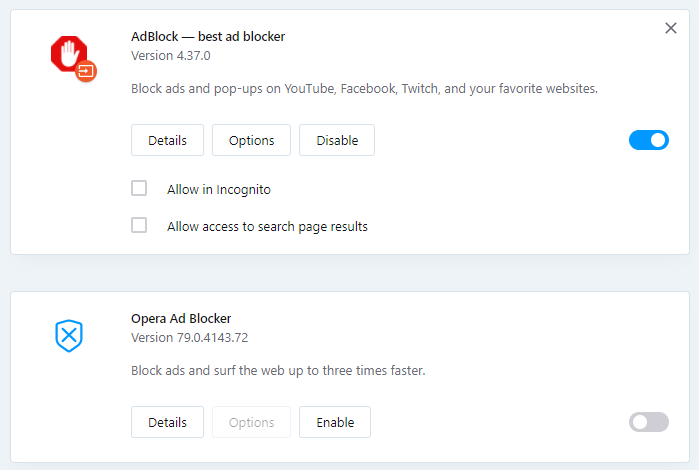
- Изберете бутона Деактивиране под разширението за блокиране на реклами.
Как управлявате изскачащи прозорци и рекламни блокери? Зависите ли от браузъра или използвате конкретно разширение? Уведомете ни в коментарите.
Деактивирайте блокирането на изскачащи прозорци в Safari на Mac
Safari на Mac също се предлага с вграден блокер за изскачащи прозорци.
За да го деактивирате, отворете Safari и отворете Safari > Предпочитания > Уебсайтове > Изскачащи прозорци. Там, в долната част, щракнете върху падащото меню „При посещение на други уебсайтове“ и изберете „Разрешаване“.